Как обновить жесткий диск PS4 до SSD для более быстрой загрузки
Опубликовано: 2022-01-29Предстоящая PlayStation 5 от Sony имеет причудливый встроенный SSD, но до тех пор, пока эта консоль не материализуется, вы застряли с мучительно медленной загрузкой на PS4. Тем временем вы можете обновить накопитель вашей текущей консоли до SSD и вдохнуть новую жизнь в стареющую игровую машину.
Жесткий диск на 5400 об/мин, который поставляется с PS4 и PS4 Pro, невероятно медленный. Обычно я не являюсь покупателем «дня запуска», поэтому даже на этом позднем этапе жизни PS4 SSD был хорошим обновлением. Это не сделает время загрузки мгновенным, но может сократить его на 10-20 секунд и более. Однако каждая игра уникальна, и некоторые могут не увидеть заметных преимуществ, но, эй, когда вы сидите и ждете, каждая секунда на счету.
Вам не нужно слишком беспокоиться о выборе самого быстрого твердотельного накопителя, но вам нужно убедиться, что вы покупаете 2,5-дюймовую модель, а не твердотельные накопители M.2, которые в последнее время стали популярными в ПК. Я использую эту модель Western Digital Blue, которая предлагает отличную производительность по цене.
Замена самого диска чрезвычайно проста — вам нужна только отвертка. Однако сначала вам придется сделать резервную копию всех ваших данных, переустановить операционную систему PS4 на новый диск, а затем восстановить данные, что поначалу может немного сбивать с толку. Для этого вам понадобится один (может быть, два) USB-накопителя. Однако, если все сделано правильно, весь процесс займет всего 15 минут или около того. Давайте пройдемся по шагам.
Шаг 1. Сделайте резервную копию сохраненных игр
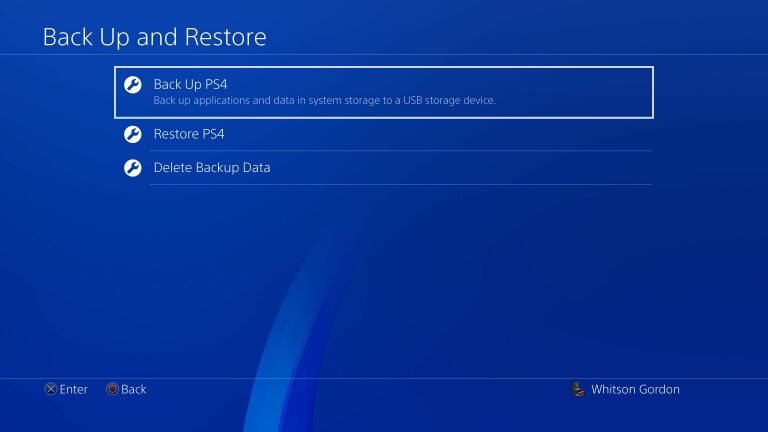
Поскольку вы начнете с чистого диска, вам нужно будет сделать резервную копию всех ваших данных, прежде чем браться за отвертку. Вам нужен USB-накопитель для резервного копирования сохранений игр и других данных, если вы не являетесь подписчиком PlayStation Plus, и в этом случае вы можете создавать резервные копии в облаке. В любом случае, ваши трофеи не будут включены. Если вам интересно, перейдите в раздел «Трофеи» в меню PS4, нажмите кнопку «Параметры» на геймпаде и выберите « Синхронизировать трофеи с PSN ».
Вставьте USB-накопитель и перейдите в « Настройки»> «Система»> «Резервное копирование и восстановление» на главном экране. Выберите опцию «Резервное копирование» — вы определенно хотите создать резервную копию сохраненных данных, поскольку они включают в себя сохранения ваших игр. При желании вы можете создавать резервные копии таких приложений, как Netflix, если хотите избежать их повторной загрузки.
Если вы подписаны на PS Plus, вместо этого вы можете перейти в «Настройки» > «Управление сохраненными данными приложений» > «Сохраненные данные в системном хранилище» и выбрать «Загрузить в онлайн-хранилище».
После завершения этого процесса полностью выключите PS4, выбрав « Питание» > «Параметры электропитания» > «Выключить PS4» . Вы не хотите находиться в режиме отдыха. Подождите, пока индикатор перестанет мигать, чтобы убедиться, что он полностью выключен, затем отсоедините кабель питания, прежде чем продолжить.
Шаг 2. Замените диск

Sony упростила замену жесткого диска. Если у вас оригинальная PlayStation 4 , сдвиньте глянцевую панель в верхней части устройства влево, пока она полностью не отсоединится. Отвинтите ближайший к вам винт слева, затем потяните отсек жесткого диска на себя. Отвинтите четыре винта, удерживающие диск, и замените его на SSD.
Если у вас PS4 Slim , переверните устройство. Справа от портов есть черный кусок пластика с текстом — приложите некоторое усилие и сдвиньте его вправо, чтобы удалить. Удалите большой винт снизу, затем вытащите отсек для дисковода из боковой части PS4, используя черную ленту. Отвинтите четыре винта, удерживающие диск, и замените его на SSD.

На PS4 Pro переверните устройство и найдите крышку жесткого диска справа от портов. Найдите выемку сбоку и откройте ее пальцем — это что-то вроде маленькой дверцы. (Мне пришлось приложить приличное усилие, чтобы открыть его, но ваш пробег может отличаться.) Открутите винт, который находится под ним, и выдвиньте отсек для жесткого диска. Отвинтите четыре винта, удерживающие диск, и замените его на SSD.
После того, как вы вставили свой SSD в PS4, закройте его и снова подключите. Однако, прежде чем включить его, вам нужно будет подойти к своему компьютеру.
Шаг 3. Переустановите программное обеспечение PS4.
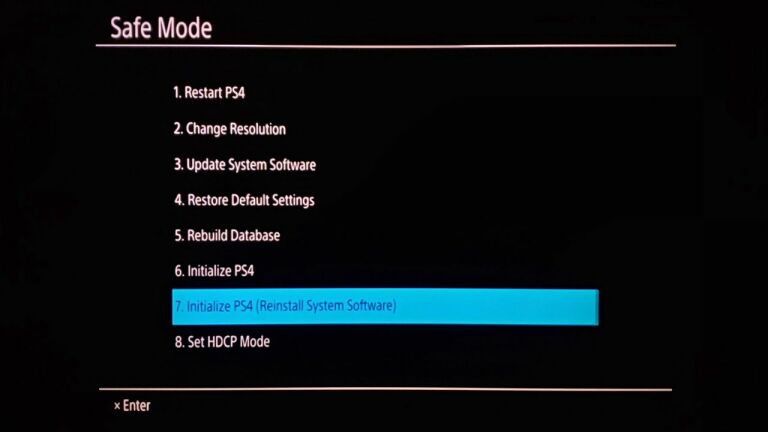
Вставьте на свой компьютер второй USB-накопитель (не тот, который вы используете для резервного копирования PS4). Щелкните правой кнопкой мыши диск в проводнике Windows и выберите «Формат» с файловой системой FAT32. Создайте на диске папку с именем PS4 , а внутри этой папки создайте еще одну папку с именем UPDATE .
Затем перейдите на эту страницу на веб-сайте Sony и прокрутите вниз до файла полного системного программного обеспечения PS4™ — вам не нужен файл обновления программного обеспечения в верхней части страницы, вам нужно полное программное обеспечение для переустановки на новый диск.
Щелкните ссылку «Согласиться с условиями и загрузить полное программное обеспечение» и сохраните файл в созданной ранее папке UPDATE . Не переименовывайте файл — для работы он должен называться PS4UPDATE.PUP .
Извлеките флешку и вернитесь к PS4. Вам нужно будет подключить контроллер с помощью USB-кабеля, а затем нажать и удерживать кнопку питания, пока не услышите второй звуковой сигнал — около семи секунд — это переведет вас в безопасный режим. Выберите параметр « Инициализировать PS4 (переустановить системное программное обеспечение) » и нажмите X.
Вставьте USB-накопитель с файлом обновления и нажмите OK на экране. Как только обновление будет найдено, выберите «Далее», чтобы установить программное обеспечение PS4 на новый скоростной диск. Когда процесс завершится, ваша PS4 перезагрузится и перебросит вас на экран начальной настройки.
Шаг 4. Восстановите данные и переустановите игры
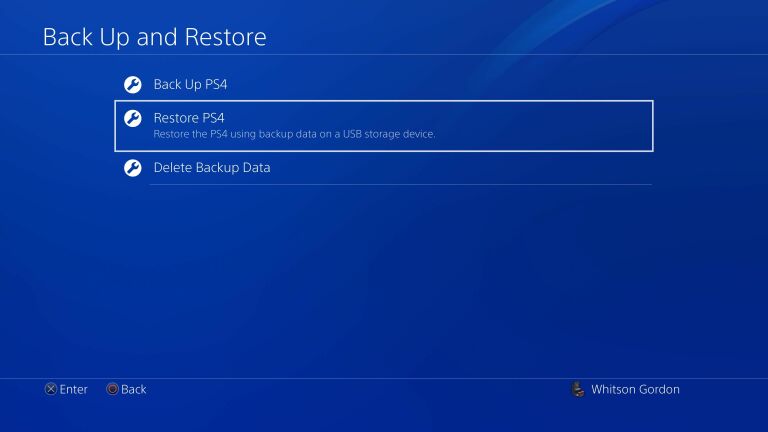
Вам нужно будет снова войти в свою учетную запись PlayStation, как если бы вы настраивали новую PS4 в первый раз. Однако, прежде чем продолжить, вам необходимо восстановить данные из резервной копии, вставив USB-накопитель и выбрав « Настройки»> «Система»> «Резервное копирование и восстановление»> «Восстановить PS4» .
Если вы создали резервную копию через PS Plus, вместо этого перейдите в «Настройки»> «Управление сохраненными данными приложений»> «Сохраненные данные в онлайн-хранилище»> «Загрузить в системное хранилище» .
Затем вам нужно повторно загрузить и/или переустановить свои игры, но как только это будет сделано, вы сможете вернуться обратно, как никогда раньше, и с более коротким временем загрузки, позволяющим вам играть как можно быстрее.

